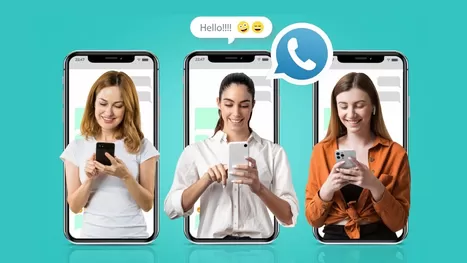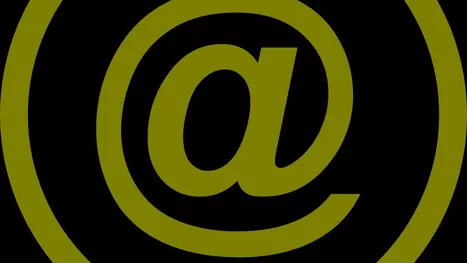¿Cómo desactivar las previsualizaciones automáticas de Netflix?
Te explicamos qué debes hacer para desactivar esta opción del menú principal de tu cuenta de Netflix
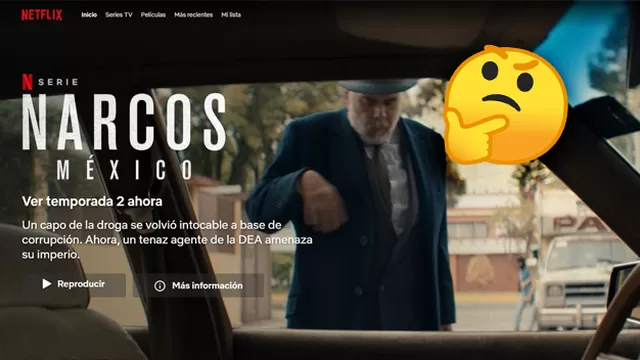
Netflix te permite dar un vistazo rápido a su contenido mediante las reproducciones automáticas que aparecen en el menú principal.
Con estos videos cortos puedes ver el avance de una serie o película que Netflix te invita a ver. Sin embargo, para algunos esto puede ser más molesto que útil.
A continuación, te decimos paso a paso lo que debes hacer para desactivar esta opción las veces que quieras.

Lo primero que tienes que hacer, es entrar en las opciones de Administrar perfiles. Tienes dos maneras de hacerlo, tanto en la pantalla inicial de selección de perfiles tras iniciar sesión como ya dentro de tu perfil, cuando pulsas sobre tu avatar arriba a la derecha y se muestra un menú de opciones.

Una vez pulses en Administrar perfiles, irás a una pantalla con todos los que tienes configurados en tu cuenta de Netflix. Si te fijas, los perfiles tendrán un botón con un lápiz sobre su imagen, lo que quiere decir que están listos para ser editados. Pulsa sobre el perfil en el que quieras realizar los cambios para acceder a su configuración específica.

Cuando entres en la configuración de tu perfil, desactiva la casilla de Reproduce automáticamente los avances mientras navegas en todos los dispositivos. También podrás desactivar la reproducción automática del siguiente episodio si quieres. Una vez hagas el cambio, pulsa en el botón Guardar para aplicarlos.

Tras guardar los cambios en tu perfil, vuelve al menú de administrar perfiles y pulsa el botón Listo.
Ahora sí, ya no volverás a ver las previsualizciones de contenido cuando navegues en busca de una película.
Con información de: Xataka
Lee también: